原文标题:《自从学会这个汇总技巧,我的 Excel 能力又提高了!》
哈喽大家好!
我是长小安,一名和秋叶一起学了多年 Excel 、现在成功出道投稿的同学~~
前几天同事问我:
这已经到了季度末,又要对本季度的数据汇总计算。
三个月的数据,每份数据内容还不同,根本没办法用求和函数。
我真是太难了!
我看了看表格,数据是这样的。
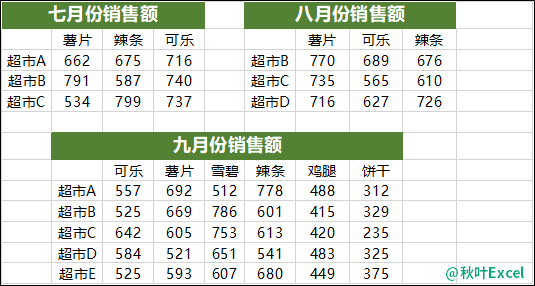
这是第三季度三个月的数据汇总表,抛开绿色标题行来看,它们有一个共同的特点:
行标签都是超市名称,列标签都是商品名称,最后合并在一起也是这样的。
那就很简单啦!将这些数据合并,只要用合并计算就能轻松搞定。
合并计算,主要的功能就是将数据汇总在一起,并且操作简单,只要简单四步。
👉 操作步骤:
❶ 点击空白单元格,点击【数据】选项卡 —— 点击【合并计算】;
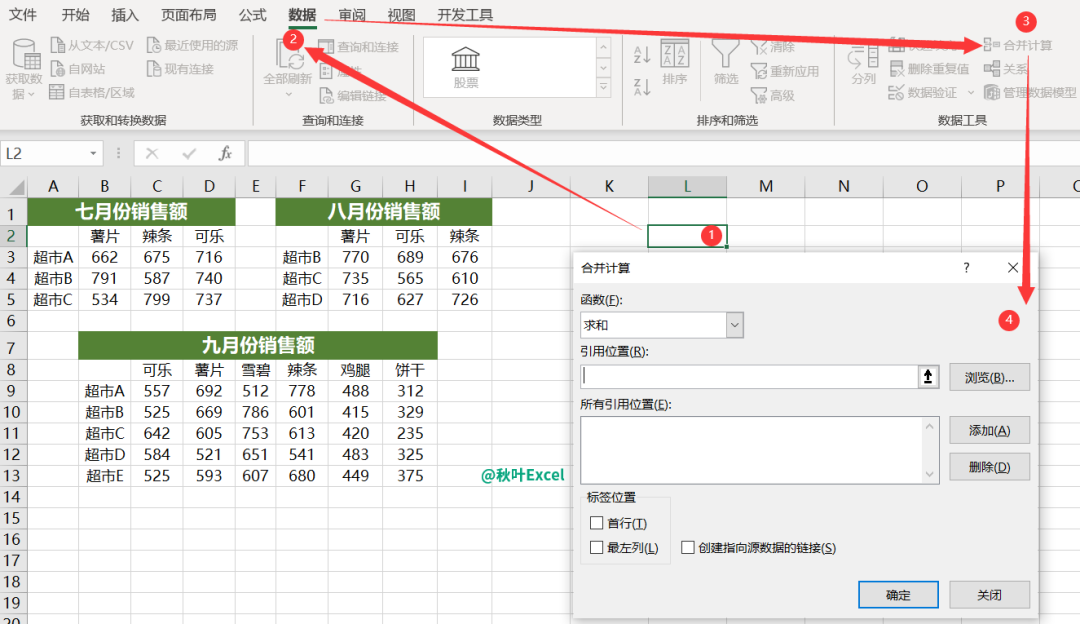
❷ 在合并计算弹窗内,点击浏览左侧的向上箭头 —— 选中七月份的记录 —— 点击「添加」;
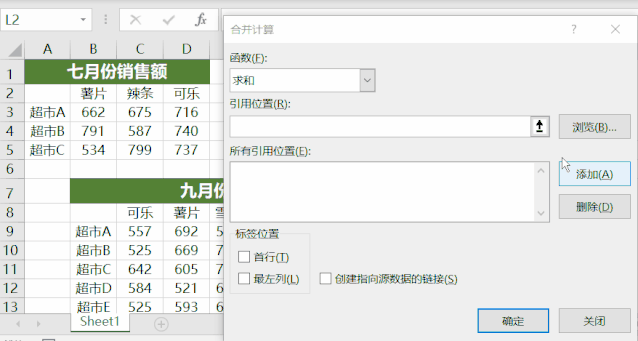
❸ 重复上述步骤,依次录入八月份与九月份的数据。
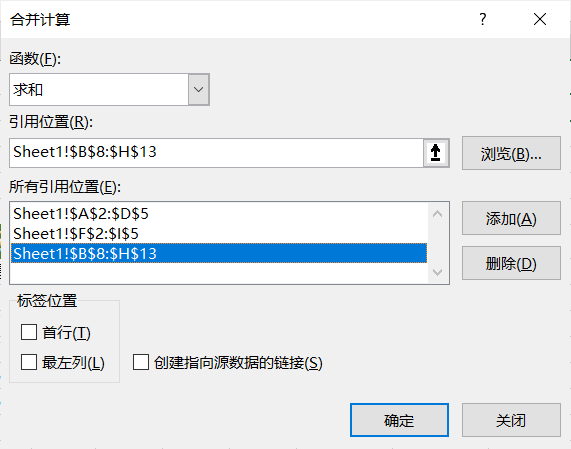
❹ 勾选【首行】【最左列】,点击【确定】。
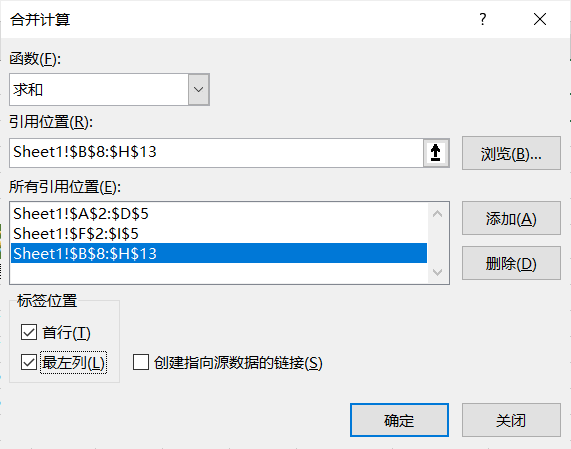
三个月的数据就被合并在一起了。
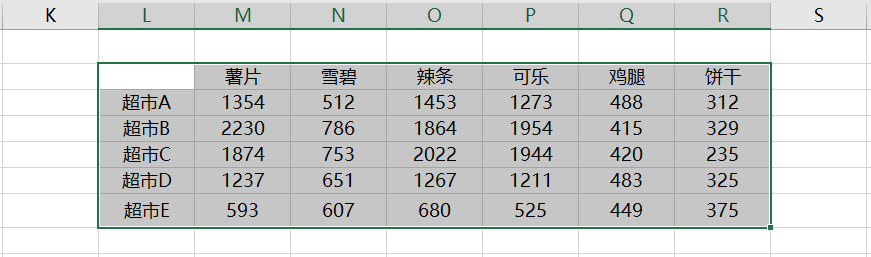
看到这里,有没有感觉合并计算又简单又实用呢?
(温馨小提示:使用合并计算时,也可以根据实际需求选择不同的函数进行计算哦~)
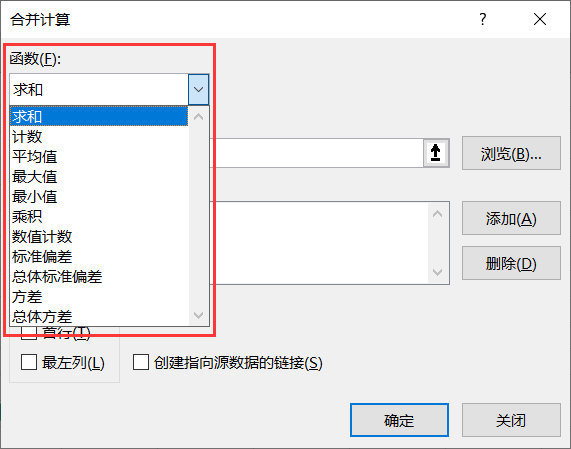
最后汇总好的数据是这个亚子的:
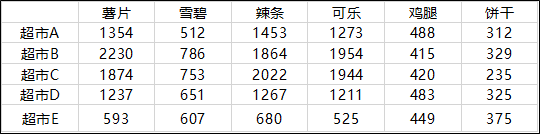
同学们,看完本文,你们还觉得 Excel 难学吗?
其实,只要掌握了正确的方法,即使是零基础的小白,也可以学会 Excel!
如果你想利用空闲时间学点表格技巧,让工作更高效,我推荐你加入秋叶 Excel 3 天集训营~
习惯使用 WPS 的同学也不必担心,课程会使用 Excel + WPS 作为演示软件,不用担心操作跟不上!
现在加入,还能获得 @拉登Dony 老师倾力制作的 10 套超精美表格模板:
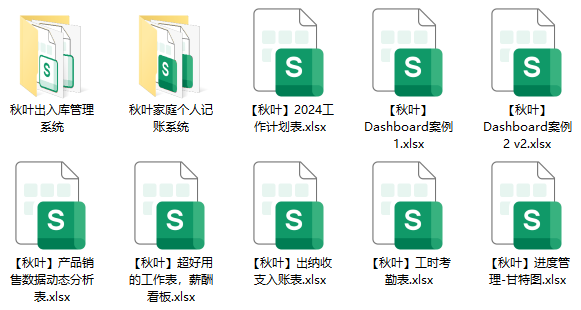 先给大家看看部分截图 ↓
先给大家看看部分截图 ↓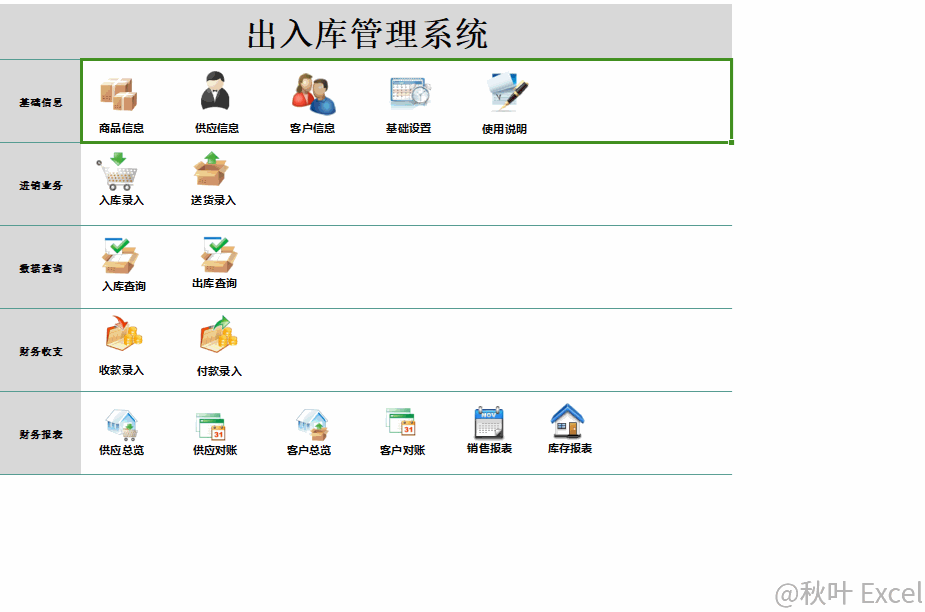
本文来自微信公众号:秋叶 Excel(ID:excel100),作者:长小安

“掌”握科技鲜闻 (微信搜索techsina或扫描左侧二维码关注)

















